Excel图表制作教程
Excel制作图表教程
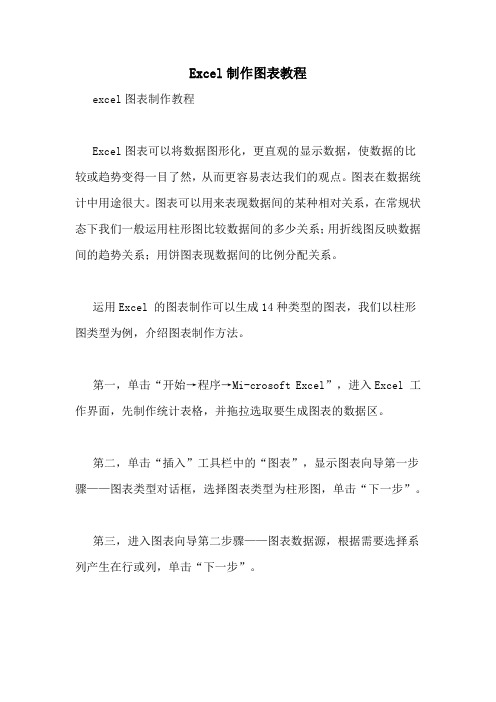
Excel制作图表教程excel图表制作教程Excel图表可以将数据图形化,更直观的显示数据,使数据的比较或趋势变得一目了然,从而更容易表达我们的观点。
图表在数据统计中用途很大。
图表可以用来表现数据间的某种相对关系,在常规状态下我们一般运用柱形图比较数据间的多少关系;用折线图反映数据间的趋势关系;用饼图表现数据间的比例分配关系。
运用Excel 的图表制作可以生成14种类型的图表,我们以柱形图类型为例,介绍图表制作方法。
第一,单击“开始→程序→Mi-crosoft Excel”,进入Excel 工作界面,先制作统计表格,并拖拉选取要生成图表的数据区。
第二,单击“插入”工具栏中的“图表”,显示图表向导第一步骤——图表类型对话框,选择图表类型为柱形图,单击“下一步”。
第三,进入图表向导第二步骤——图表数据源,根据需要选择系列产生在行或列,单击“下一步”。
第四,进入图表向导第三步骤——图表选项,此时有一组选项标签,用来确定生成的图表中需要显示的信息(如图表标题、轴标题、网格线等,可根据个人生成图表的需要选择)。
第五,通常直接单击“下一步”进入图表向导第四步骤——图表位置,在默认状态下,程序会将生成的图表嵌入当前工作表单中。
如果希望图表与表格工作区分开,选择新工作表项,在图表位置输入新表单的名称。
第六,如果以上各步骤的操作发生错误,可按“上一步”按钮返回重新选择,完成图表向导第4 步骤操作后,如没有错误,单击“完成”按钮,就生成了比较数据的柱形图。
在图表的制作过程中、制作完成后均有很多种修饰项目,可根据自己的爱好和需要,按照提示,选择满意的背景、色彩、子图表、字体等修饰图表。
更改图表类型:选择(改变)图表类型方法:在图表区域内单击鼠标右键,再单击快捷菜单上的“图表类型”,然后进行选择。
更改图表元素:组成图表的元素,包括图表标题、坐标轴、网格线、图例、数据标志等,用户均可添加或重新设置。
比如添加标题的方法是:第一,在图表区域内单击鼠标右键,再单单击快捷菜单上的“图表选项”。
如何使用Excel制作简单的数据图表

如何使用Excel制作简单的数据图表第一章:导入数据Excel是一款强大的数据处理和可视化工具,使用Excel制作数据图表能够直观地呈现数据的趋势和关系。
在开始制作数据图表之前,首先需要导入数据。
我们可以通过复制粘贴、从文本文件导入或直接输入数据等方式将数据导入Excel工作表。
第二章:选择合适的数据图表类型制作数据图表之前,我们需要根据数据的类型和需求选择合适的图表类型。
Excel提供了多种图表类型,如柱状图、折线图、饼图、散点图等。
不同类型的图表适用于不同的数据展示需求。
例如,柱状图适合比较不同类别数据的大小,折线图适合展示数据的趋势变化。
第三章:制作柱状图柱状图是最常用的一种图表类型,用于比较不同类别的数据大小。
制作柱状图的步骤如下:1. 选择要展示的数据范围。
2. 在Excel菜单栏点击插入,在图表区域选择柱状图,并选择合适的柱状图类型。
3. Excel会自动根据所选数据绘制柱状图,可以通过调整柱状图的样式、颜色、图例等来美化图表。
第四章:制作折线图折线图常用于展示数据的趋势变化,例如时间序列数据的变化。
制作折线图的步骤如下:1. 选择要展示的数据范围。
2. 在Excel菜单栏点击插入,在图表区域选择折线图,并选择合适的折线图类型。
3. Excel会自动根据所选数据绘制折线图,可以通过调整折线图的样式、颜色、标记点等来美化图表。
第五章:制作饼图饼图适用于展示数据的占比关系,用于比较不同类别数据的大小。
制作饼图的步骤如下:1. 选择要展示的数据范围。
2. 在Excel菜单栏点击插入,在图表区域选择饼图。
3. Excel会自动根据所选数据绘制饼图,可以通过调整饼图的样式、颜色、标签等来美化图表。
第六章:制作散点图散点图用于展示数据的分布情况和相关性。
制作散点图的步骤如下:1. 选择要展示的数据范围。
2. 在Excel菜单栏点击插入,在图表区域选择散点图。
3. Excel会自动根据所选数据绘制散点图,可以通过调整散点图的样式、颜色、趋势线等来美化图表。
Excel图表制作入门教程

Excel图表制作入门教程第一章:Excel图表基础概述在Excel中,图表是一种强大的数据可视化工具,有助于将数据转化为直观而易于理解的图形展示。
通过图表,用户可以更加直观地观察和比较数据,发现数据中的规律和趋势。
本章将介绍Excel图表的基本概念和制作流程。
第二章:图表类型和选择Excel提供了多种图表类型供用户选择,例如柱状图、折线图、饼图等。
不同的图表类型适用于不同的数据分析和展示需求。
本章将介绍各种常用的图表类型及其适用场景,并教会读者如何选择合适的图表类型。
第三章:数据准备和表格设置在制作图表之前,需要对数据进行整理和准备。
本章将介绍如何将原始数据整理成适合制作图表的格式,并讲解常用的数据表格设置技巧,例如设置标题、调整列宽、隐藏行列等。
第四章:图表数据选择与调整Excel图表的数据源可以是多个单元格或一个数据表格。
本章将介绍如何选择数据源,并介绍调整图表数据的方法,包括添加、删除、移动数据等操作。
第五章:图表元素和格式设置图表的元素如图例、标题、坐标轴等可以使图表更加清晰易读。
本章将介绍如何添加和调整图表的各种元素,并掌握一些基本的格式设置技巧,如颜色、字体、线条样式等。
第六章:图表样式和布局调整Excel提供了丰富的图表样式和布局选项,以使图表更加美观和易于理解。
本章将介绍如何调整图表样式、更改图表的颜色、字体、背景等,并讲解如何重新布局图表元素。
第七章:图表数据标签和趋势线添加在图表中添加数据标签和趋势线可以帮助读者更加直观地解读数据。
本章将介绍如何在图表中添加和调整数据标签、趋势线,并介绍一些常见的数据标签和趋势线的用法。
第八章:图表交互和动态效果Excel提供了丰富的交互和动态效果选项,以增强图表的交互性和视觉效果。
本章将介绍如何添加图表的交互功能,如数据筛选、表格联动等,并讲解如何为图表添加动态效果,如图表切换、数据更新等。
第九章:图表导出和分享图表的导出和分享是数据分析和决策过程中必不可少的一环。
Excel制作图表教程

Excel制作图表教程篇一:excel图表制作教程excel图表制作教程excel图表可以将数据图形化,更直观的显示数据,使数据的比较或趋势变得一目了然,从而更容易表达我们的观点。
图表在数据统计中用途很大。
图表可以用来表现数据间的某种相对关系,在常规状态下我们一般运用柱形图比较数据间的多少关系;用折线图反映数据间的趋势关系;用饼图表现数据间的比例分配关系。
运用excel的图表制作可以生成14种类型的图表,我们以柱形图类型为例,介绍图表制作方法。
第一,单击“开始→程序→mi-crosoftexcel”,进入excel工作界面,先制作统计表格,并拖拉选取要生成图表的数据区。
第二,单击“插入”工具栏中的“图表”,显示图表向导第一步骤——图表类型对话框,选择图表类型为柱形图,单击“下一步”。
第三,进入图表向导第二步骤——图表数据源,根据需要选择系列产生在行或列,单击“下一步”。
第四,进入图表向导第三步骤——图表选项,此时有一组选项标签,用来确定生成的图表中需要显示的信息(如图表标题、轴标题、网格线等,可根据个人生成图表的需要选择)。
第五,通常直接单击“下一步”进入图表向导第四步骤——图表位置,在默认状态下,程序会将生成的图表嵌入当前工作表单中。
如果希望图表与表格工作区分开,选择新工作表项,在图表位置输入新表单的名称。
第六,如果以上各步骤的操作发生错误,可按“上一步”按钮返回重新选择,完成图表向导第4步骤操作后,如没有错误,单击“完成”按钮,就生成了比较数据的柱形图。
在图表的制作过程中、制作完成后均有很多种修饰项目,可根据自己的爱好和需要,按照提示,选择满意的背景、色彩、子图表、字体等修饰图表。
更改图表类型:选择(改变)图表类型方法:在图表区域内单击鼠标右键,再单击快捷菜单上的“图表类型”,然后进行选择。
更改图表元素:组成图表的元素,包括图表标题、坐标轴、网格线、图例、数据标志等,用户均可添加或重新设置。
excel2010图表制作教程
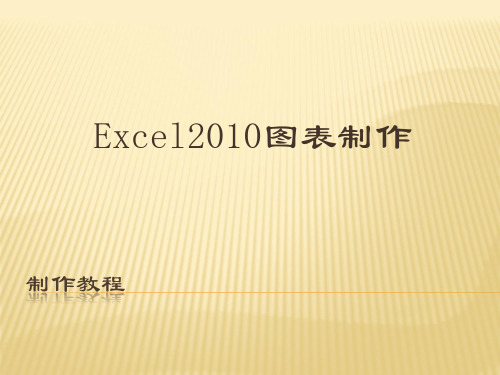
图表选项
按行 或列 方式 查看
修改 图表 类型
四、迷你图
迷你图是EXCEL2010新增的样式,它是放置在单 元格中的图表。 插入一个迷你图 插入一组迷你图 迷你图的复制和填充
合格率的数据 怎么太才小能,看见看不不合格
见率!?!
2、选择“布局”主选项卡,找到左侧的不合格 率,如图所示:
选择横坐标轴的 不合格率,点击右 键”设置数据系列
格式”
选择系列选项系列绘制在“次坐标轴”
选择不合格率部分,点击右键, 更改系列图表类型
4、EXCEL图表与图片的组合
4.1、图片背景 图表区使用图片 绘图区设置透明 图片虚化 图片比例
所有数据的图
筛选后 的结果
EXCEL只能对行的数据进行筛选,不能对列 的数据进行筛选。如果要对列进行筛选, 可先行列转换
5.2 公式法动态图表
➢ 数据有效性 ➢ 数据行公式
打开“动态图表.xlsx”,点击sheet2,光标定位到数 据区域,利用“插入”菜单柱形图簇状柱形图
光标定位到I5,利用数据有效性序列英国, 美国,中国 J5: =SUMIF($B$2:$F$19,$I$5,E2:E19) 利用自动填充柄填充到K5 选择I4:K5 插入一个簇状柱形图
4.3 图片数据点
绘制折线图 插入剪切画 复制粘贴图片 修改一个数据点
打开“图表与图片.xlsx”,点击sheet3,光标定位到 数据区域,利用“插入”菜单折线图带数据标记的 折线图
如何在Excel中制作数据图表
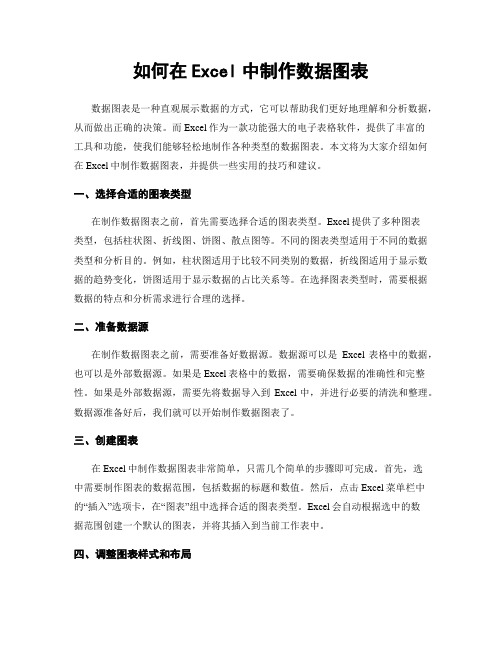
如何在Excel中制作数据图表数据图表是一种直观展示数据的方式,它可以帮助我们更好地理解和分析数据,从而做出正确的决策。
而Excel作为一款功能强大的电子表格软件,提供了丰富的工具和功能,使我们能够轻松地制作各种类型的数据图表。
本文将为大家介绍如何在Excel中制作数据图表,并提供一些实用的技巧和建议。
一、选择合适的图表类型在制作数据图表之前,首先需要选择合适的图表类型。
Excel提供了多种图表类型,包括柱状图、折线图、饼图、散点图等。
不同的图表类型适用于不同的数据类型和分析目的。
例如,柱状图适用于比较不同类别的数据,折线图适用于显示数据的趋势变化,饼图适用于显示数据的占比关系等。
在选择图表类型时,需要根据数据的特点和分析需求进行合理的选择。
二、准备数据源在制作数据图表之前,需要准备好数据源。
数据源可以是Excel表格中的数据,也可以是外部数据源。
如果是Excel表格中的数据,需要确保数据的准确性和完整性。
如果是外部数据源,需要先将数据导入到Excel中,并进行必要的清洗和整理。
数据源准备好后,我们就可以开始制作数据图表了。
三、创建图表在Excel中制作数据图表非常简单,只需几个简单的步骤即可完成。
首先,选中需要制作图表的数据范围,包括数据的标题和数值。
然后,点击Excel菜单栏中的“插入”选项卡,在“图表”组中选择合适的图表类型。
Excel会自动根据选中的数据范围创建一个默认的图表,并将其插入到当前工作表中。
四、调整图表样式和布局创建图表后,我们可以对其进行进一步的调整,以使其更符合我们的需求和审美。
Excel提供了丰富的图表样式和布局选项,可以通过更改图表的标题、轴标签、图例、数据标签等来美化图表。
此外,还可以调整图表的大小、位置和背景色,以适应不同的展示需求。
五、添加数据标签和趋势线为了更好地展示数据和趋势变化,我们可以在图表中添加数据标签和趋势线。
数据标签可以显示每个数据点的具体数值,使数据更加直观可见。
【优质】excel如何制作图表详细图文教程

EXCEL如何制作图表详细图文教程Microsoft Excel 2000在企业办公、数据处理等方面具有强大的功能。
但是,对于如何根据Excel工作表中的数据来创建图表及生成链接,许多人却知之甚少。
下面我们以某工厂1990年至1995年的工业年生产总值为例,来说明柱形图表的生成与链接过程。
制作图表Microsoft Excel 2000的图表模板很多,在生产和销售中,经常用柱形图来描述,这样,有利于看出并分析其变化趋势。
制作图表的步骤如下:1、选定年份和生产总值两行数值,单击[图表向导],如图1。
在图表向导对话框中图表类型选择柱形图,子图表类型选择簇状柱形图,单击[下一步]。
图12、在图表源数据的数据区域中出现“=Sheet1!$A$3:$G$4”,“系列产生在”选择“行” ,在系列中的分类X轴标志中填入“=Sheet1!$B$3:$G $3”,系列对话框中删除“年份”,单击[下一步],如图2。
图23、在图表选项中填入图表标题,X轴和Y轴的名称,单击[下一步]。
4、在图表位置的“作为其中的对象插入”中填入“Sheet1”,单击[完成]即可生成图表,如图3所示。
图3为图表美容图表生成以后,中间的图形太小,周围的文字又太大,看起来很不舒服,我们可以加以修饰,使其美观大方。
具体做法如下:1、单击鼠标右键,弹出对话框,选中[图表区格式],弹出图表区格式对话框,首先显示的是图案选项卡,选中[阴影(D)]。
单击[填充效果]按钮,在填充效果对话框中您可以选择您喜欢的背景效果,我们在过渡选项卡中选择“单色”、“浅绿色”,将颜色调到合适的深度,如图4,再选择默认的底纹样式“横向”,单击[确定]。
图42、以同样的方式修饰绘图区和数据系列区。
3、现在,图表中的文字有些大,绘图区又小。
单击图表的纵轴,在字号栏中选择小一点的字体,或双击纵轴对其进行多项修饰如字体、字号、加粗、刻度等。
然后以同样的方法修饰横轴。
4、对图表标题和图例进行修饰,修改字体、字号以及填充效果等,基本和以上方法相同。
excel创建图表的教程

excel创建图表的教程
Excel中经常需要创建图表进行对比数据,图表具体该如何进行创建呢?下面是店铺带来的关于excel创建图表的教程,希望阅读过后对你有所启发!
excel创建图表教程(一)
步骤1:首先,新建EXCEL,输入几组数据作为图表引用的数据。
步骤2:选择插入>图表,选择图表类型。
步骤3:点击下一步,选择数据区域。
步骤4:点击完成,生成图表,如下图所示。
步骤5:根据需求对图表进行调整,在图表上点击鼠标右键,左键单击更改图表选项。
步骤6:在分类轴、数值轴中输入X、Y轴名称,其它选项框还可以更改坐标轴、网格线、图例等等。
步骤7:点击确定,完成图表更改。
excel创建图表教程(二)
步骤1:框选出需要制作表格的单元格,注意:上面的某商场半年销售情况这个标题不能框选中,因为这个是合并单元格,若框选中的话表格是不能创建的;
步骤2:在菜单栏找到插入,选择图表并点击;
步骤3:在弹出窗口中选择圆柱形图表,并点击下一步;
步骤4:点击下一步,然后在图表标题一栏打入“某商场上半年销售情况”,在X轴打入“月份”,在Y轴打入“品牌”,再点击下一步;
步骤5:这里有2个选项,如果选择作为新工作表插入的话,那制作出来的图表就将存在于一个新的工作表当中,如果选择作为其中的对象插入,那制作出来的图表就会放在现在这个工作表当中,这里我选择作为其中对象插入,再点击完成;
步骤6:这个图表就制作成功了。
- 1、下载文档前请自行甄别文档内容的完整性,平台不提供额外的编辑、内容补充、找答案等附加服务。
- 2、"仅部分预览"的文档,不可在线预览部分如存在完整性等问题,可反馈申请退款(可完整预览的文档不适用该条件!)。
- 3、如文档侵犯您的权益,请联系客服反馈,我们会尽快为您处理(人工客服工作时间:9:00-18:30)。
Presentation Title
34
柏拉图的制作步骤6
Presentation Title
ห้องสมุดไป่ตู้
35
试一试
Presentation Title
36
Excel图表制作教程
•Lucinda Zhang •采购部 •Ext:4215 •2009.3.20
课程大纲
一、图表功能
二、常用圖表類型
三、创建图表 四、图表的編輯
五、操作示例—柏拉圖
Presentation Title
2
一、图表功能
•图表实际上是把表格图形化, 使得表格中的数据具更更好的视觉得效果;
图例格式 資料数列格式
Presentation Title 25
五、操作示例—柏拉图
什么是柏拉图
1897年,意大利学者柏拉图分析社会经济结构,发现绝 大多数财富掌握在极少数人手里,称为“柏拉法则”。 美国品质专家朱兰博士将其应用到品管上,创出了“Vital Few, Trivial Many”(重要的少数,琐细的多数)的名词, 称为“柏拉图原理”。 柏拉图法的涵义:影响产品品质的因素很多,但这些因 素中更的起关键作用,更的只起次要作用,如何从众多 因素中找出起关键作用的因素?通过绘制柏拉图,将这 些影响因素并用一个图来表达,就能够找到这种关键因 素,然后再分别运用不同的管理方法加以解决。 柏拉图法是品质管理最常用的工具之一。
Presentation Title
28
柏拉图的制作步骤3
选择累计百分比数据系列,图表类型改为折线散点图
Presentation Title
29
柏拉图的制作步骤3
Presentation Title
30
柏拉图的制作步骤4
图表选项坐标轴次坐标轴X轴和Y轴都打勾
Presentation Title
复制
刪除
鼠标指向图表任意处
Del
Presentation Title
20
4-2、更改图表类型
菜单“图表”图表类型 常用工具栏“图表向导”按钮
Presentation Title
21
4-3、更改图表位置
菜单“图表”图表位置
Presentation Title
22
4-4、更改图表数据来源
2、圖表的縮放、移動
3、更改圖表類型
4、更改圖表位置
5、更改圖表數據源 6、更改圖表選項 7、格式化圖表
Presentation Title 18
4-1、图表的构成
轴标题
网格线
图表标题
绘图区
單位標簽
数据标签内容
图例
坐标轴
Presentation Title 19
4-1、图表的缩放、移动等
移动 鼠标指向图表任意处 选中 图表 缩放 鼠标指向图表控点之一 拖曳图表 拖曳图表 Ctrl+拖曳图表
9
图表生成4步曲
①选择图表类型
四 步 曲
② 确定数据来源 ③确定图表各选项 ④ 确定图表的位置
Presentation Title
10
图表生成4步曲之1
Presentation Title
11
图表生成4步曲之2
Presentation Title
12
图表生成4步曲之2
选定不连续区域的方法:
先选定第一个区域, 再按住CTRL选定第二个区域
菜单“图表”来源资料
Presentation Title
23
4-5、更改图表选项
菜单“图表”图表选项
Presentation Title
24
4-6、格式化图表
要更改图表对象的填充颜色、图案,线条 或边框、字体等,只要双击相应对象
图表区格式
绘图区格式 坐标轴格式 格线格式
图表标题格式
5
圆形图(饼图)
Presentation Title
6
折线图
Presentation Title
7
环圈图
Presentation Title
8
三、创建图表
选定创建图表的数据区域 菜單“插入” “图表” 常用工具栏 “图表向导”按钮
“图表向导 ”按钮
Presentation Title
•使用图表,可以更加直观、更效地表达数据信息, 并帮助用户迅速掌握数据的发展趋势和分布状况, 更利于分析、比较和预测数据。
Presentation Title
3
二、常用图表类型
1、柱形圖
2、圓形圖(餅圖) 3、折線圖 4、環圈圖
Presentation Title
4
柱形图
Presentation Title
Presentation Title 32
柏拉图的制作步骤5
Presentation Title
33
柏拉图的制作步骤6
选中图例按del刪除 选中网格线按del刪除 选中数列一选项,分类间距改为50;图案,边框改为无 选中累计百分比数据系列 图案,数据标记样式改为圆点,数据标签,Y值打勾 选中数据标签 对齐,标签位置,选上方,字体用Arial,大小为10
31
柏拉图的制作步骤5
数值轴Y轴: 最大刻度改为5(总数),最小刻度改为0;主要刻度改为1; 主要刻度线类型改为外部,字体用Arial,大小为10. 数值轴X轴:
最大刻度改为1,最小刻度改为0;主要刻度改为0.2;
主要刻度线类型改为外部,刻度标签改为无;坐标轴标签改为白色 分 类 轴:主要刻度线类型改为无,字体大小为10 次数值轴X轴:主要刻度线类型改为无,刻度线标签改为无; 坐标轴标签改为白色
Presentation Title
26
柏拉图的制作步骤1
在C1输入公式=SUM($B$2:B2)/SUM($B$2:$B$6),下拉
C2:C6单元格数字格式改为百分比显示
在B7输入公式=SUM(B2:B6)
Presentation Title 27
柏拉图的制作步骤2
选中A1:C7,新建图表,选柱形图,确认
Presentation Title 13
图表生成4步曲之2
Presentation Title
14
图表生成4步曲之3
Presentation Title
15
图表生成4步曲之3
Presentation Title
16
图表生成4步曲之4
Presentation Title
17
四、图表的编辑
1、图表的構成
